快速入門:註冊或購買 Power BI 服務的授權
在本快速入門中,您會自行指派授權,並購買 Power BI 服務的授權。 本文未涵蓋 註冊試用版。
Power BI 服務 可以是個人資料分析和視覺效果工具。 它也可作為群組專案、部門或整個公司背後的分析和決策引擎。 本文說明個人可以自行取得 Power BI 服務 授權的幾種方式。 如需註冊或購買 Power BI 的許多其他方式,以及疑難解答步驟的深入檢閱,請參閱 以個人身分註冊和購買 Power BI。
註冊的確切步驟會因組織及您選取以啟動程序的項目而有所不同。 有許多不同的方式可以註冊免費授權,或以個人身分購買 Power BI 服務的付費授權。 本文中的步驟適用於數個最常見的步驟,例如:
- [立即試用] 或 [立即購買] 按鈕。
- 以電子郵件傳送給您的Power BI 連結。
- 產品內升級提示。
- 您的帳戶管理員。
必要條件
若要完成本快速入門,您需要:
- 瞭解 Power BI 和 Microsoft Fabric 的授權和訂用帳戶選項。
- 瞭解 Power BI 和 Fabric 如何一起運作。
- 可與 Power BI 和 Fabric 搭配使用的工作或學校電子郵件位址。 如果沒有工作或學校帳戶,請了解其他註冊方式。
- 具有已啟用自助式註冊和自助式購買之組織的電子郵件帳戶。
註冊和授權購買選項
讓我們看看四個選項,您可以用來註冊並取得 Power BI 的授權。
選取要購買或試用 Power BI 的按鈕
Microsoft 發佈新 Power BI 使用者的 [開始使用] 按鈕。 其中一些按鈕是 [免費試用]、[立即購買] 和 [開始免費試用]。 在此範例中,我們選取 [開始免費] 按鈕。 在相關的 Microsoft 產品頁面、線上產品文件和線上行銷文章中尋找這些按鈕。
從 Power BI 網站選取 [免費啟動]。
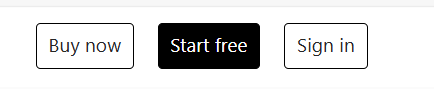
出現提示時,請使用您的公司或學校帳戶登入。
在此範例中,Microsoft 365 會辨識您,且知道您已安裝至少一個其他 Microsoft 服務。 您會收到免費授權。
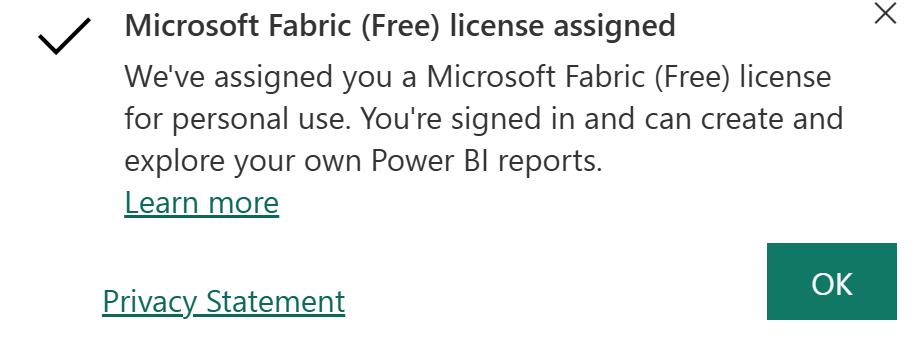
因為您是新使用者,Power BI 會開啟主畫面。 Home 包含可協助您開始使用的資源。
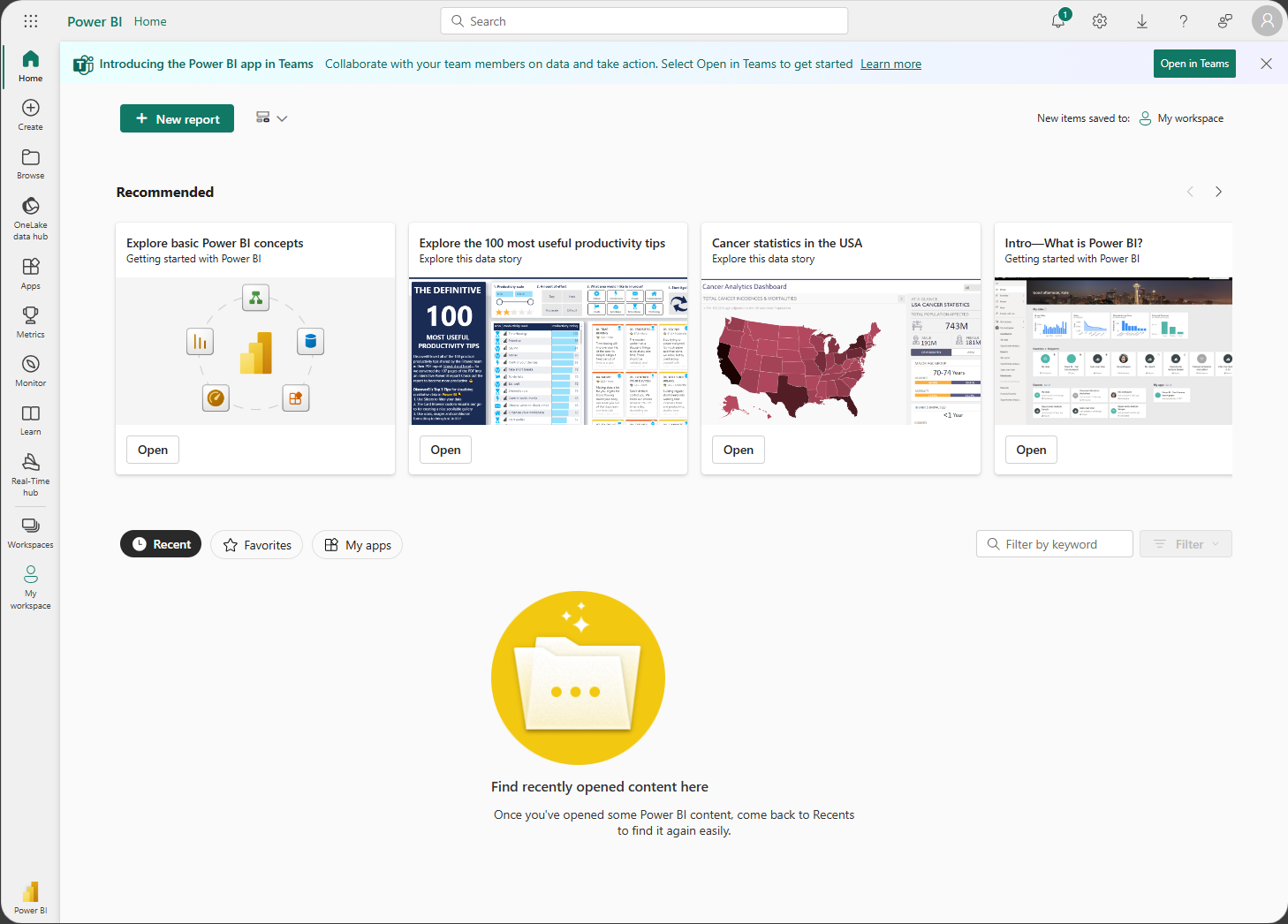
您甚至可以收到一個彈出視窗,其中包含開始使用的建議。 以下是其中一個範例。
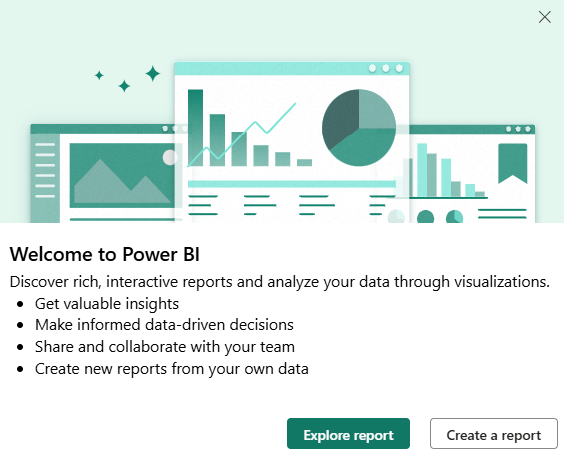
您現在有可在 Power BI 中運作的 Fabric (免費) 授權。 您也可以使用此授權來探索所有 Fabric 工作負載的免費功能。 如果 Fabric (免費) 授權已足夠,即無須採取任何其他動作。
使用免費授權,您可以使用 [我的工作區] 自行嘗試 Power BI 服務。 您也可以從指派給 Power BI Premium 容量的 Power BI 工作區取用內容,並起始個別網狀架構試用版。 如需詳細資訊,請參閱依授權類型排列的 Power BI 功能。
- 您可能會發現,在 Power BI 服務中,您需要多個 Fabric (免費) 授權。 本文的後續一節說明如何升級至 Pro 或 Premium Per User (PPU) 授權。
- 您可能會發現,在 Power BI 中,您需要多個 Fabric (免費) 授權。 嘗試試用 Fabric 容量。 Fabric 容量的試用版包括 Fabric 試用版容量,以及類似於 PPU 的授權。
選取電子郵件連結以取得授權
取得 Power BI 授權的另一種方式,是選取您在同事的電子郵件中收到的 Power BI 連結。 連結可能會帶您前往 Power BI 儀表板、報表或應用程式。 選取連結是您第一次登入此 Power BI 帳戶。
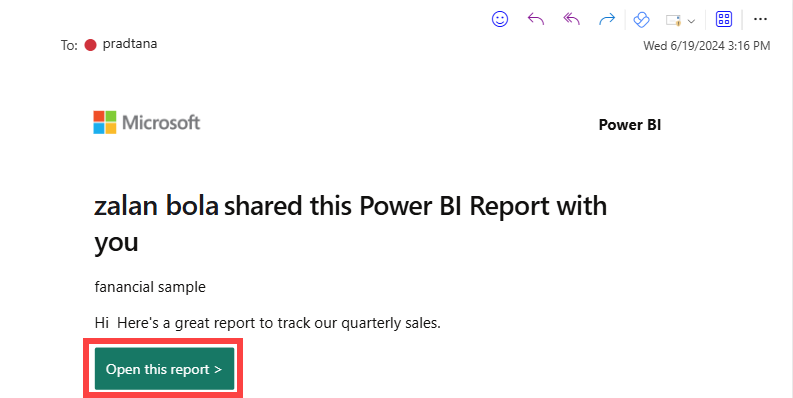
選取此範例中的連結會帶您前往 Power BI 報表。 如果這是您第一次使用 Power BI,則會評估您的電子郵件位址,以確保您具有Power BI 授權的權限。 視貴組織的訂用帳戶和自助式設定而定,您會收到免費或付費的個人授權。
使用您的帳戶管理員購買授權
您的帳戶管理員可從右上角的圖示存取。 如果您先前已註冊試用,[ 試用狀態 ] 會顯示試用剩餘的天數。 在此範例中,Zalan 具有 Fabric 容量的試用版。 雖然該試用版賦予他相當於 Premium Per User (PPU) 授權的許可權,但他的實際授權會列在 [授權類型] 之下。 Zalan 具有 Fabric(免費)授權,且尚未購買實際的 Pro 或 PPU 授權。 選取 [ 立即 購買] 進行購買。
![您的帳戶管理員螢幕快照,其中箭號指向 [立即購買專業版]。](media/service-self-service-signup-for-power-bi/power-bi-buy-pro.png)
在您的帳戶管理員中,您的 授權類型 會從 免費帳戶 變更為 Pro。
使用產品內連結來升級您的授權
本文中涵蓋的最後一個選項,是使用產品內提示來升級個人 Power BI 授權。
如果您嘗試使用需要付費授權的功能,Power BI 會提供升級或試用版。
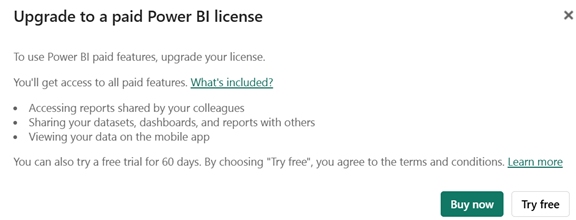
選取 [立即購買] 以升級您的授權。
查閱您的授權類型
您可以隨時在帳戶管理員中查閱您的帳戶類型。 從右上角選取圓形,以開啟您的帳戶管理員。
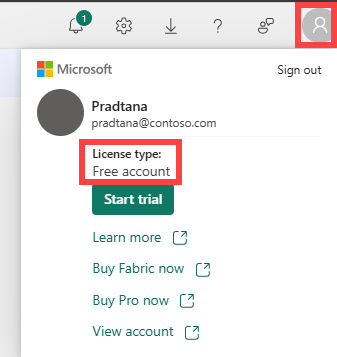
考量與限制
在大部分情況下,您可以遵循所述的程序來取得 Power BI 服務和 Fabric 的授權。 此處將說明一些可能導致您無法註冊或購買的問題,其中包含因應措施:
- 貴組織不支援自助式註冊或自助式購買。 請連絡您的計費管理員,以查看是否可以開啟這些自助式選項。
- 貴組織不支援自助式升級。 自行支付新授權的費用。 登入之後,請選取您要購買的授權數量,然後提供信用卡付款。 購買完成時,您可以開始使用付費授權。 您也可以存取 Microsoft 365 系統管理中心的有限檢視,您可以在其中將產品的授權指派給貴組織中的其他人。
- 貴組織有自己的自助式註冊和購買程序。 請改為遵循這些步驟來要求授權。
如需更多限制和考慮,請參閱 針對個別授權的註冊進行疑難解答。
相關內容
- 依授權類型排序的Power BI功能。
- 尋找說明的秘訣。
- 更多問題嗎? 請嘗試在 Power BI 社群提問。 (英文)